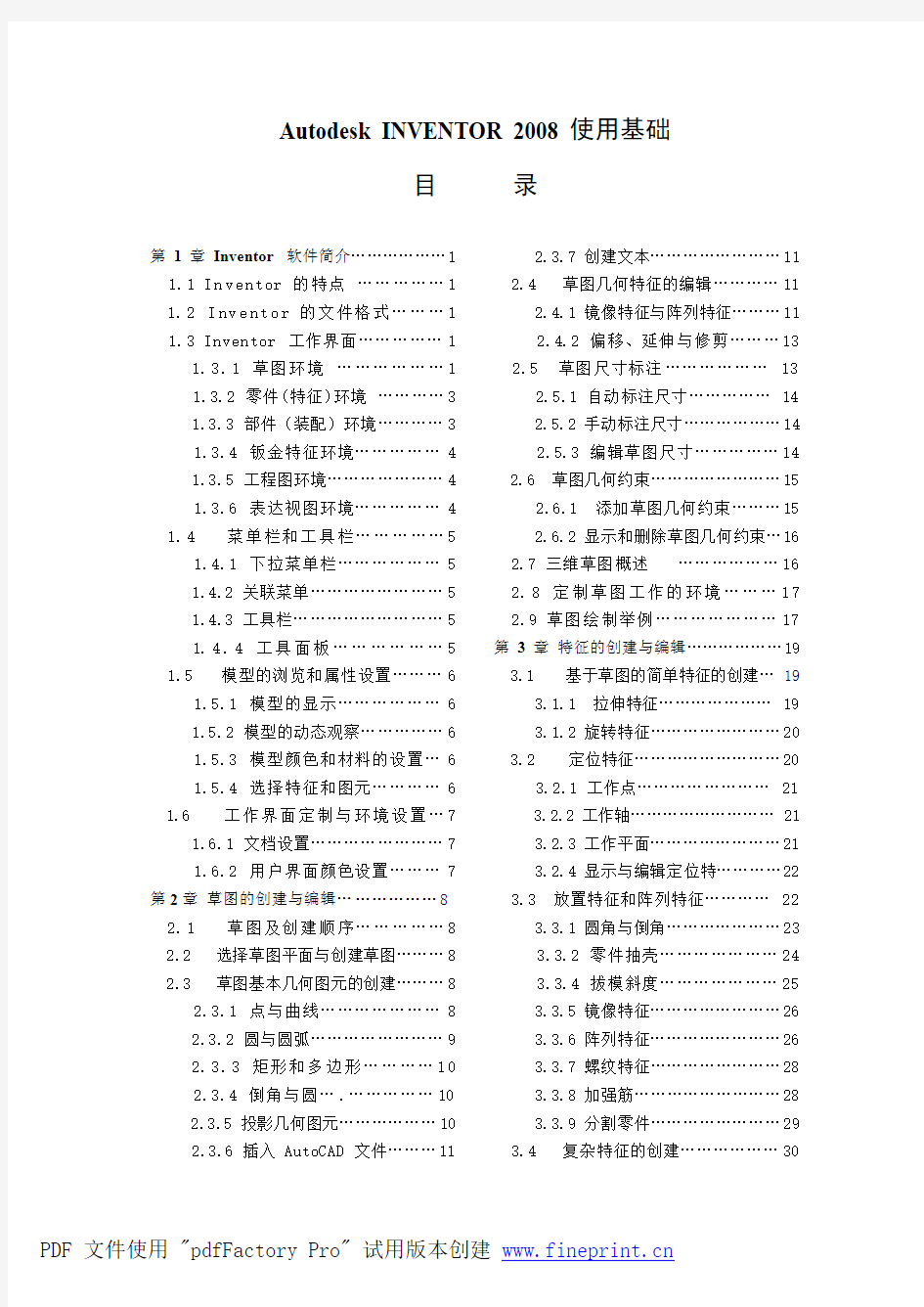
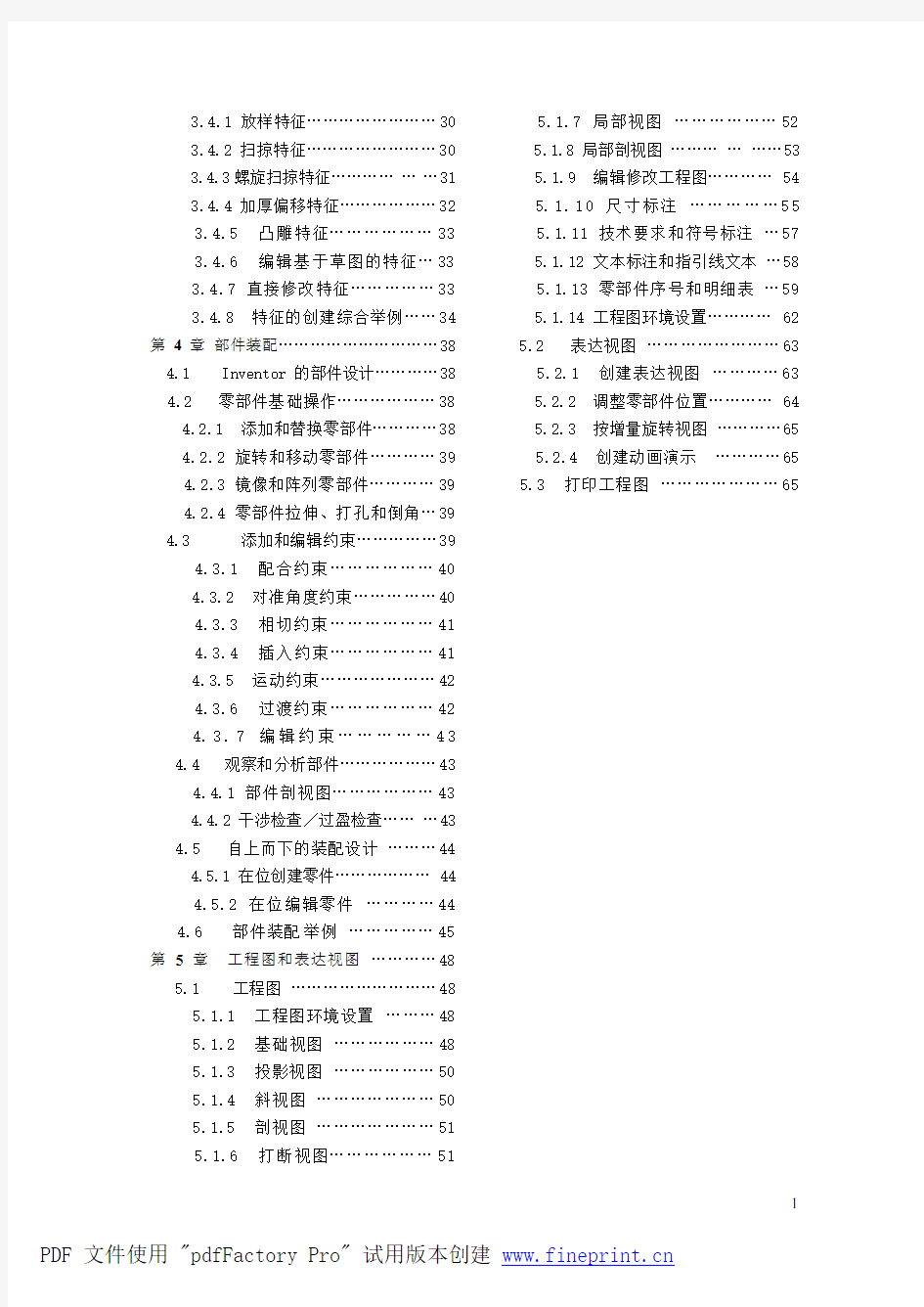
Autodesk INVENTOR 2008 使用基础
目 录
第1章Inventor 软件简介..................1 1.1 In v entor 的特点 (1)
1.2 I n v e n t o r 的文件格式.........1 1.3 Inventor 工作界面...............1 1.3.1 草图环境 ..................1 1.3.2 零件(特征)环境 (3)
1.3.3 部件(装配)环境............3 1.3.4 钣金特征环境...............4 1.3.5 工程图环境.....................4 1.3.6 表达视图环境...............4 1.4 菜单栏和工具栏...............5 1.4.1 下拉菜单栏 (5)
1.4.2关联菜单........................5 1.4.3工具栏...........................5 1.4.4 工具面板..................5 1.5 模型的浏览和属性设置.........6 1.5.1 模型的显示 (6)
1.5.2 模型的动态观察……………6 1.5.3 模型颜色和材料的设置…6 1.5.4 选择特征和图元…………6 1.6
工作界面定制与环境设置 (7)
1.6.1 文档设置 (7)
1.6.2 用户界面颜色设置 (7)
第2章 草图的创建与编辑..................8 2.1 草图及创建顺序...............8 2.2 选择草图平面与创建草图.........8 2.3 草图基本几何图元的创建 (8)
2.3.1 点与曲线.....................8 2.3.2 圆与圆弧........................9 2.3.3 矩形和多边形 (10)
2.3.4 倒角与圆...................10 2.3.5 投影几何图元..................10 2.3.6 插入AutoCAD 文件.........11 2.3.7 创建文本........................11 2.4 草图几何特征的编辑 (11)
2.4.1 镜像特征与阵列特征.........11 2.4.2 偏移、延伸与修剪.........13 2.5 草图尺寸标注.................. 13 2.5.1 自动标注尺寸 (14)
2.5.2 手动标注尺寸..................14 2.5.3 编辑草图尺寸 (14)
2.6 草图几何约束........................15 2.6.1 添加草图几何约束.........15 2.6.2 显示和删除草图几何约束...16 2.7三维草图概述 (16)
2.8 定制草图工作的环境.........17 2.9草图绘制举例.....................17 第3章 特征的创建与编辑..................19 3.1 基于草图的简单特征的创建... 19 3.1.1 拉伸特征 (19)
3.1.2 旋转特征........................20 3.2 定位特征...........................20 3.2.1 工作点........................ 21 3.2.2 工作轴........................... 21 3.2.3 工作平面 (21)
3.2.4 显示与编辑定位特............22 3.3 放置特征和阵列特征............ 22 3.3.1 圆角与倒角.....................23 3.3.2 零件抽壳.....................24 3.3.4 拔模斜度 (25)
3.3.5 镜像特征........................26 3.3.6 阵列特征........................26 3.3.7 螺纹特征 (28)
3.3.8 加强筋...........................28 3.3.9 分割零件........................29 3.4 复杂特征的创建 (30)
1
3.4.1 放样特征........................30 3.4.2扫掠特征 (30)
3.4.3螺旋扫掠特征............ ... ...31 3.4.4加厚偏移特征..................32 3.4.5 凸雕特征 (33)
3.4.6 编辑基于草图的特征...33 3.4.7 直接修改特征...............33 3.4.8 特征的创建综合举例......34 第4章 部件装配..............................38 4.1 Inventor 的部件设计 (38)
4.2 零部件基础操作..................38 4.2.1 添加和替换零部件............38 4.2.2 旋转和移动零部件 (39)
4.2.3 镜像和阵列零部件…………39 4.2.4 零部件拉伸、打孔和倒角…39 4.3
添加和编辑约束 (39)
4.3.1 配合约束..................40 4.3.2 对准角度约束...............40 4.3.3 相切约束..................41 4.3.4 插入约束..................41 4.3.5 运动约束.....................42 4.3.6 过渡约束..................42 4.3.7 编辑约束 (43)
4.4 观察和分析部件..................43 4.4.1部件剖视图..................43 4.4.2 干涉检查/过盈检查...... (43)
4.5 自上而下的装配设计 .........44 4.5.1 在位创建零件.................. 44 4.5.2 在位编辑零件 ............44 4.6 部件装配举例 (45)
第 5章 工程图和表达视图 ............48 5.1 工程图 ...........................48 5.1.1 工程图环境设置 .........48 5.1.2 基础视图 (48)
5.1.3 投影视图 ..................50 5.1.4 斜视图 .....................50 5.1.5 剖视图 .....................51 5.1.6 打断视图..................51 5.1.7 局部视图 ..................52 5.1.8 局部剖视图 ......... ... ......53 5.1.9 编辑修改工程图............ 54 5.1.10 尺寸标注 ...............55 5.1.11 技术要求和符号标注 (57)
5.1.12 文本标注和指引线文本 (58)
5.1.13 零部件序号和明细表 ...59 5.1.14 工程图环境设置............ 62 5.2 表达视图 ........................63 5.2.1 创建表达视图 ............63 5.2.2 调整零部件位置 (64)
5.2.3 按增量旋转视图 ............65 5.2.4 创建动画演示 (65)
5.3 打印工程图 (65)
第1章 Inventor软件简介
1.1 Autodesk Inventor的特点
Autodesk Inventor是美国Autodesk公司于1999年底推出的最新三维参数化实体模拟软
件。与其他同类产品相比,操作极为简便,易于学习和使用。多样化的显示选项及强大的拖放功能。Autodesk Inventor与3DStudio和AutoCAD等其他软件兼容性强,其输出文件可直接或间接转化成为快速成型STL文件和STEP等文件。在基本的实体零件和装配模拟功能之上,Inventor提供了一系列的更为深化的模拟技术和工程图的功能。最新版本 Autodesk Inventor Professional 2008(以下简称Inventor2008)在应力分析功能模块、DWG互操作性和工程图性能等方面比以前版本又有了较大的提高。
1.2 Inventor所支持的文件格式
Inventor2008本身主要的文件格式有:零件文件、部件文件、工程图文件、表达视图文件、设计元素文件、设计视图和项目文件。其中:
(1)零件文件以.ipt为后缀名,文件中只包含单个模型的数据,可分为标准零件和钣金零件。
(2)部件文件以.iam为后缀名,文件中包含多个模型的数据,也包含其他部件的数据,也就是说部件中不仅可包含零件,也可包含子部件。
(3)工程图文件以.idw为后缀名,可包含零件文件的数据,也可包含部件文件的数据。
(4)表达视图文件以.ipn为后缀名,可包含零件文件的数据,也可包含部件文件的数据,表达视图文件的主要功能是表现部件装配的顺序和位置关系。
(5)设计元素文件以.ide为后缀名,包含了特征、草图或子部件中创建的“iFeature”信息,用户可打开特征文件来观察和编辑“iFeature”。
(6)设计视图以.idv为后缀名,它包含了零部件的各种特性如:可见性、选择状态、颜色和样式特性、缩放以及视角等信息。
(7)项目文件以.ijp为后缀名,包含项目的文件路径和文件之间的链接信息。
Inventor在创建文件的时候,每一个新文件都是通过模板创建的。可根据自己具体设计需求选择对应的模板,如:创建标准零件可选择标准零件模板(Standard.ipt),创建钣金零件可选择钣金零件模板(SheetMetal.ipt)等。用户可修改任何预定义的模板,也可创建自己的模板。
与Inventor兼容的文件类型包括:AutoCAD文件、Autodesk MDT文件、STEP文件、SAT文件以及IGES文件等。
1.3 Inventor工作界面
Inventor2008有二维草图模块、特征模块、部件模块、工程图模块、表达视图模块、应力分析等多个功能模块,每一个模块都拥有自己独特的菜单栏、工具栏、工具面板和浏览器,并且由这些菜单、工具栏、工具面板和浏览器组成了自己独特的工作环境。用户最接触的6种工作环境是:草图环境、零件(特征)环境、钣金特征环境、部件(装配)环境、工程图环境和表达视图环境,下面分别简要介绍。
1.3.1 草图环境
在lnventor中,绘制草图是创建零件的第一步。草图是截面轮廓特征和创建特征所需的几何图
元,可通过拉伸截面轮廓或绕轴旋转截面轮廓来创建草图三维模型。新建一个零件文件就可直接进入到草图环境或在现有的零件文件的浏览器中激活草图环境。
1.由新建零件进入草图环境
运行Inventor ,首先出现如图1-1所示的【打开】对话框,选择【默认】标签下的【Standard.ipt 】,新建一个标准零件文件,则会进入图1-2所示的草图环境。草图环境下的工作界面主要由工具栏、菜单栏、二维草图工具面板(左上部)和浏览器(左下部)以及工作区域构成。从中二维草图面板可看到Inventor 提供了丰富的绘图、编辑以及标注等草图必备的工具。
2.编辑退化的草图以进入草图环境
如果要在一个现有的零件图中进入草图环境,首先应该找到属于某个特征的曾经存在的草图(也叫退化的草图),选择该草图,单击右键,在打开菜单中选择【编辑草图】选项即可重新进入草图环境。
图1-1 【打开】对话框
图1-2 草图环境
1.3.2 零件(特征)环境
要创建或编辑零件,就要激活零件环境,也叫特征环境。可用来创建和编辑特征、定义定位特征。特征是组成零件的独立元素,可随时对其进行编辑。特征有4种类型:
(1)草图特征:基于草图几何图元,由特征命令中输入的参数定义。如拉伸、旋转特征。 (2)放置特征:在创建的时候不需要草图。标准的放置特征包括抽壳、圆角、倒角、拔模斜度、孔和螺纹。
(3)阵列特征:指按矩形、环形或镜像方式重复的多个特征或特征组。 (4)定位特征:用于创建和定位特征的平面、轴或点。
任何一个零件都必须首先在草图环境中绘制好轮廓,然后通过三维实体操作来生成特征。
进入草图环境之后。在工作区域内点击右键, 从打开菜单中选择【结束草图】选项,或单击标准工具栏中的
图标,就进入到特征环境下,如图1-5。特征环境下的工作界面是由菜单栏、
标准工具栏、零件特征面板(左上部)、浏览器(左下部)以及工作区域组成。零件特征面板如图1-5所示,从浏览器中的模型树上可看到,零件是特征的组合。 有关特征创建和编辑的内容将在后面的章节中较为详细的讲述。
1.3.3 部件(装配)环境
部件环境也称装配环境。在Inventor 中创建或打开部件文件时,需要进入了部件环境,在图1-1所示的对话框中选择【Standard .iam 】项,就会进入如图1-6所示的部件环境。
特征环境是由菜单栏、工具栏、部件面板(左上部)、浏览器(左下部)以及工作区域组成。部件面板如图1-6所示。从模型树上可看出,部件是零件和子部件以及装配关系的组合。
使用Inventor 可通过这种以部件为中心的设计方法支持自上而下、自下而上和混合的设计流程。用户不必先设计零件,再装配起来,而可在设计过程中的任何环节创建部件,从而使设计师一开始就把握全局设计思想,大大提高了设计的效率。
图1-5 零件特征环境
1.3.4 钣金特征环境
钣金零件的特点之一就是具有相
同
的厚度,其加工方式不同于普通零件。在lnventor 中,用户可通过选择点击【应用】菜单,然后选择子菜单中的【零件】选项或者【钣金】选项,可在零件造型子类型和钣金子类型之间转换。在图1-1所示的对话框中选择【SheetMetal .ipt 】选项,就会进入到钣金环境中。其环境类似于零件环境,这里不再详述。
1.3.5 工程图环境
在Inventor 中完成三维零部件的设计后,可生成零部件的二维工程图。用户可选择视图的格式包括标准三视图(主视图、俯视图、左视图)、局部视图、打断视图、剖面图、轴测图等,Inventor 可从任何方向生成零件的二维视图。而且用三维图生成的二维图是参数化的,同时二维三维可双向关联,这可大大节约设计过程的劳动量。
在图1-1所示的对话框中选择【Standard .idw 】选项,就可进入工程图环境中,如图1-7所示。工程图环境是由菜单栏、工具栏、工程图视图面板和工程图标注面板(左上部)、模型树(左下部)以及工作区域组成。利用视图面板可生成各种需要的二维视图。利用标注面板则可对生成的二维视图进行尺寸标注、公差标注、基准标注、表面粗糙度标注以及生成部件的明细表等等。
1.3.6 表达视图环境
表达视图是动态显示部件装配过程的一种特定视图,在表达视图中,通过给零件添加位置参数和轨迹线,使其成为动画,动态演示部件的装配过程。表达视图不仅仅说明模型中零部件和部件之间的相互关系,还说明零部件按什么顺序组成总装。可将表达视图用于创建爆炸图。
要进入表达视图环境,可在图1-1所示的对话框中选择【Standard .ipn 】选项进入,从表达视图面板就可看出表达视图的主要功能是创建表达视图、调整表达视图中零部件的位置、按照增量旋转视图、创建动画,以演示部件装配的过程。
图1-6 部件环境 图1-7图 工程图环境
1.4 菜单栏和工具栏 1.4.1 下拉菜单栏
Inventor 中的菜单栏的布局和设置具有Windows 应用软件的标准格式,如图1-8所示。但菜单中的具体项目和内容随着绘图模块的变化而变化,其中:
1.【视图】菜单:用来设置零部件及工程图的平移和缩放视图和窗口以及对象的可见性等。
2.【格式】菜单:通过样式编辑器把颜色、光源、材料特性应用到零部件中去。 3.【工具】菜单提供了参数的测量、参数化造型和装配以及系统设置等功能。 1.4.2【关联】菜单
Inventor 具有强大的右键关联菜单功能,在关联菜单中包含了普通菜单中的大部分选项,很多关联菜单还具有工具栏和菜单栏里不存在的命令选项,从而减少了用户多余的点击动作,提高了用户的工作效率。
1.4.3工具栏
Inventor 在默认情况下,在工作界面上有显示的工具栏以及工具面板标准工具栏、浏览器和工作面板。如果用户的工作空间内没有显示对应的工具栏,可在工具栏上单击右键,在【打开】菜单的对应选项上勾选即可。
1. Inventor 标准工具栏
标准工具栏如图1-9所示,主要分为3部分:
(1)文件管理工具
用来文件的读取、存盘和选择对象等等。
(2)视图显示工具
用来改变三维实体模型、二维工程图和草图的显示视角和显示范围。 (3)模型显示工具
用来改变三维实体模型在图形空间中的显示模式、观察模式和投影模式。
2.浏览器
浏览器多用来显示零件或者部件的模型树,在不同的工作模块中,浏览器中显示的内容也不相同,如在零件环境中,浏览器主要记录、显示、隐藏所选的特征;而在部件环境中,浏览器主要用于表达装配层次,显示和隐藏零部件、管理对零件的访问和对装配约束的编辑等等。
1.4.4 工具面板
最常使用的工具面板有以下几种,分别是草图、特征、三维草图、实体、钣金、装配、应力分
图1-8 Inventor 的菜单栏
图1-9 标准工具栏
析、表达视图和工程图工具面板。每种工具都有特定的操作功能,用户可根据需要选择使用。
1.5 模型的浏览和属性设置
1.5.1 模型的显示
Inventor提供:着色显示、隐藏边显示和线框显示3种显示模式,正交照相机模式和透视照相机模式两种观察模式,以及无固定阴影、固定阴影和X光固定阴影3种投影模式。
如图1—10所示。
图1-10 3 种显示模式,两种观察模式和3种投影模式显示工具
1.5.2 模型的动态观察
在lnventor中,模型的动态观察主要依靠工具栏上的视图显示工具。其中:
:【全部缩放】按钮可使模型中所有的元素都显示在当前窗口中。
:【窗口缩放】按钮使用鼠标左键拉出一个矩形内的所有图形会充满整个窗口。
:【缩放】按钮是通过在工作区域内按下鼠标左键,移动鼠标缩放显示。
:【平移】按钮。按下该按钮,按下鼠标左键就可移动当前窗口内的模型或者视图了。
:【缩放选定图元】按钮。在工作区域内用鼠标左键选择图元,使之充满整个窗口。
:【旋转】按钮。按下该按钮,可利用滑动鼠标来对模型进行任意的旋转。
:观察方向工具按钮。点击该按钮后,如果在模型上选择一个面,则模型会自动转到该面正好面向用户的方向;如果选择一条直线,则模型会旋转到该直线在模型空间中处于水平的位置。该工具在草图空间同样使用。
1.5.3 模型纹理、颜色和材料的设置
三维模型最重要的物理特性除了体积和形状之外,就是纹理、颜色和材料的设置。通过选择【格式】菜单中的【样式和标准编辑器】对话框,就可以设置不同的纹理、颜色和材料。通过零件环境
下的标准工具栏中的工具可以改变纹理、颜色和材料的显示,这里不再详述。
1.5.4 选择特征和图元
Inventor在工具栏中提供了选择特征和图元的工具,如图1-11所示。
在不同的零件和部件环境下,选择工具是不相同的,零件环境的选择工
具如图1-11所示。可看到在零件环境下,可选择以特征为优先、选择组、
特征优先、选择面和边以及选择草图特征。其中选择特征和选择面、边工
具可直接在特征环境下对面、边和特征进行选择;选择草图特征工具则需
要进入草图环境中对草图元素进行选择。
部件环境下的选择工具较复杂,但操作类似,这里不再详细介绍。图1-11 零件环境下的选择工具
1.7 工作界面定制与系统环境设置
在Inventor 中,需要用户自己设定的环境参数很多,工作界面也可由用户自己定制,这样会使得用户可根据自己的实际需求对工作环境进行调节,从而提高工作效率。
1.6.1 文档设置
在Inventor 中,可通过【文档设置】对话框来改变度量单位、捕捉间距等。在零部件造型环境中,要打开【文档设置】对话框,可选择通过【工具】菜单,然后选择【文档设置】选项,打开的对话框如图1-12所示。 其中:
(1)【单位】选项卡可设置零件或部件文件的度量单位;
(2)【草图】可设置零件或工程图的捕捉间距、网格间距和其他草图设置;
(3)【造型】为激活的零件文件设置自适应或三维捕捉间距;
(4)【默认公差】选项卡可设定标准输出公差值。
在工程图文件中,也可通过【文件】菜单来打开【文档设置】对话框,这里限于篇幅不再讲述。
1.6.2 用户界面颜色设置
可通过【工具】菜单,然后选择【应用程序设置】对话框中的【颜色】选项卡设置图形窗口的背景颜色或图像,既可设置零部件设计环境下的背景色,也可设置工程图环境下的背景色,可通过左上角的【设计】、【视图】按钮来切换。
图1-12 文档设置对话框
第2章草图的创建与编辑
在Inventor的三维造型中,草图是创建零件的基础,绘制草图也是使用Inventor的一项基本技巧。新建一个零件文件后,会自动转换到草图环境。本章主要介绍如何在Inventor中绘制能够满足造型需要的草图图形,以及草图图形的标注和编辑等。
2.1 草图及创建顺序
草图由草图平面、坐标系、草图几何图元和几何约束以及草图尺寸组成。在草图中需要定义的截面轮廓、扫掠路径以及孔的位置等造型元素,以便形成拉伸、扫掠、打孔等特征。在一个零件环境或部件环境中对一个零件进行编辑时,用户可新建一个草图,或编辑退化的草图。当在一个草图中创建了需要的几何图元以及尺寸和几何约束,并且以草图为基础创建了三维特征,则该草图就成为了退化的草图。
创建草图的顺序是:
(1)利用草图工具面板中所提供的几何图元绘制工具,创建出所需要的二维图形相似的图形。
(2)利用草图工具面板中提供的几何约束工具对二维图形添加约束,确定各图元之间的关系。
(3)利用草图工具面板中提供的尺寸约束工具来添加尺寸约束,使尺寸符合设计者的要求。
2.2 选择草图平面与创建草图
二维草图必须建立在一个二维草图平面上,草图平面是一个带有坐标系的无限大的平面,当新建了—个零件的时候就已经创建了—个默认的草图平面。多数情况下需要用户自己选择草图平面建立草图。平面可是零件的表面,也可是坐标平面。
要在基准面上创建草图,可在浏览器中或在工作空间选中某个基准面,单击右键,在【打开】菜单中选择【新建草图】选项即可。要在某个零件的表面新建草图,可选中该工作平面,然后单击右键,在【打开】菜单中选择【新建草图】选项即可。
2.3 草图基本几何图元的创建
2.3.1 点与曲线
在Inventor2008中,可利用点和曲线工具方便快捷的创建点、直线和样条曲线。
(1)在二维草图面板中选择点工具,然后在绘图区点击左键生成一个点。如果要继续绘点,可再点击左键,要结束绘制,可单击右键在打开的关联菜单中选【结束】即可。
(2)画直线,可选择直线工具,在起点位置点击左键,然后到另一位置点击左键,则在两位置之间会出现一条直线,之后可从右键菜单中选择【结束】选项或按下“Esc键,或者直接双击鼠标左键完成直线绘制,在命令被激活状态下选择右键菜单中【重启动】选项以接着绘制另外的直线。如图2-1所示。
(3)绘制样条曲线,可点击直线工具右侧的小箭头,则会看到样条曲线工具,选择后通过在绘图区域内点击左键即可绘制样条曲线,如图2-2所示。之后可从右键菜单中选择【创建】选项或双击左键完成绘制。
(4)直线工具并不仅仅限于绘制直线,它还可创建与几何图元相切或垂直的圆弧,如图2-3所示,首先移动鼠标到直线的一个端点,然后按住左键,在要创建圆弧的方向上移动鼠标,即可创建
圆弧。
需要指出的是,Inventor在绘草图时,提供即时捕捉功能。此时在捕捉点附近鼠标形状会发生改变,同时在被捕捉点上出现绿色的亮点,绘图时请注意捕捉提示。
图2-1 绘制直线及其关联菜单图2-2 绘制样条曲线及其关联菜单
图2-3 绘制与直线相切或垂直的圆弧图2-4 绘制相切圆
2.3.2 圆与圆弧
在Inventor中可利用圆与圆弧工具创建圆、椭圆、三点圆弧、相切圆弧和中心点圆弧,
(1)如果要根据圆心和半径创建圆,可选择按钮,点击左键在绘图区域内选择圆心,然后拖动鼠标来设定圆的半径,同时在绘图窗口的右下角显示当前鼠标指针的坐标位置和半径大小。
(2)通过圆工具还可创建与3条不共线直线同时相切的圆,点击圆工具右侧小箭头,打开的工具选项中选择相切圆工具,然后选择3条直线,即可创建相切圆,如图2-4所示。
(3)可利用椭圆工具绘制椭圆。点击该工具按钮,在绘图区域内点击鼠标左键定椭圆圆心,然后拖动鼠标以改变椭圆一个轴的方向和长度,再点击左键确定,再拖动鼠标确定另一个轴的长度,在预览椭圆的形状符合要求后点击鼠标左键,生成椭圆。
圆弧的创建可通过3种方法实现:三点圆弧、中心点圆弧和相切圆弧。
(1)创建三点圆弧:单击默认的【三点圆弧】工具,在作图区中单击以创建圆弧起点,然后移动光标并单击设置圆弧终点,再移动光标单击设置圆弧中间一点,完成创建。
(2)创建中心点圆弧:单击【圆弧】工具的下拉箭头,选择【中心点圆弧】工具,在作图区中单击创建圆弧中心点,再移动鼠标以改变圆弧的半径和起点单击以确定,接着移动鼠标预览圆弧方向,最后单击设置圆弧终点,此时圆弧创建成功。
(3)创建相切圆弧:单击【圆弧】工具旁边的下拉箭头,然后单击【相切圆弧】工具,在作图区里,在曲线端点附近捕捉端点单击左键便从亮显端点处开始画圆弧,移动鼠标预览并单击
设置其终点,圆弧创建完毕。
当圆弧或圆绘制完毕以后,可通过标注尺寸约束对图形进行大小与形状的约束,或住左键拖动关键点,改变图形的位置和形状以及大小。
2.3.3 矩形和多边形
在Inventor 中,可利用矩形工具方便地创建矩形,可通过
指定两个
点来创建矩形,也可通
过 指定3个点,由于非常简单,这里不再详述。
用Inventor 创建等边多边形,可使用【二维草图面板】工具面板上的【多边形】
工具
创建多边形。创建过程如下:
(1)单击【多边形】工具后,打开【多边形】对话框,如图2-5所示,选择圆的内接或外切多边形,输入要创建的多边形的边数。
(2)在绘图区内点左键确定多边形的中心,拖动鼠标以预览多边形。 (3)点击左键以确定多边形的大小,多边形创建即完成。
2.3.4 倒角与圆角
使用【二维草图面板】工具面板中的【倒角与圆角】
工具
, 可在两条直线相交的拐角、交点位置或两条非平行线处放置倒角或圆角。单击倒角工具按钮,打开【二维倒角
对话框】,如图2-6所示,对话框中各个选项的含义解释如下:
:放置对齐尺寸指示倒角的大小;
:倒角的距离和角度设置与当前命令中创建的第一个倒角的参数相等;
:等边选项,即通过与选中直线的交点等距离定义倒角;
:不等边选项,即通过每条选中的直线指定到点或交点的距离定义倒角;
:距离和角度选项,即由第一条直线的角度和从第二条直线的交点开始的距离来定义倒角。 选择好倒角的各种参数以后,在绘图区域内选择两条直线即可。 创建圆角更简单,选择草图工具栏中的圆角工具后,打开的【二维圆角】对话框,输入创
建的圆角半径即可,如果选择【等长】按钮的话,则会创建等半径的圆角,圆角的创建过程与倒角
的类似,这里不再赘述。
2.3.5 投影几何图元
利用该工具可以将模型上的几何图元、定位特征或其他草图中的几何图元投影到激活草图平面上。例如,要在图2-7 所示的模型上的草图平面上绘制与另一侧已生成轮廓相同的草图,可以方便
图2-7 投影几何图元
图2-6 二维倒角对话框
图2-5【多边形】对话框
地利用投影几何图元工具实现。步骤如下:
(1) 在模型无孔的一侧面激活一草图平面,将其观察方式改为线框方式。 (2)
选择投影几何图元工具
,用鼠标点击已生成的轮廓,则该图形被投影到草
图平面上。
2.3.6 插入AutoCAD 文件
利用草图工具面板中的【插入AutoCAD 文件】按钮,将AutoCAD 二维图形转
换为Inventor 草图,步骤为:
(1)单击该按钮,在出现的【文件选择】对话框中打开DWG 文件,出现【图层和对象输入】对话框。 (2)选择文件的单位,和将要转换到Inventor 的草图中的图线,并提供图形的预览。 (3)设置完毕后点击【完成】按钮,即可完成转换。
2.3.7 创建文本
要创建文本,可使用【二维草图面板】工具面板上的【文本】按钮
。步骤如下:
(1)选择该按钮,在草图绘图区单击左键选择要添加文本的位置,出现【文本格式】对话框。 (2)在该对话框中用户可指定文本的对齐方式,行间距和字体、字号等。然后在文本框中输入文本即可。单击【确定】按钮完成文本的创建。
如果要编辑已经生成的文本,可在文本上单击右键,在【打开】菜单中选择【编辑文本】选项即可。
2.4 草图几何特征的编辑 2.4.1 镜像特征与阵列特征
1.镜像特征,
在Inventor 中,借助草图镜像工具对草图的几何图元进行镜像操作,步骤是: (1)单击草图工具面板上的【镜像】工具,打开【镜像】对话框,如图 2-8所示。
(2)然后单击【镜像】对话框中的【选择】工具 ,选择要镜像的几何图元,单击【镜像】对话
框中的【镜像线】按钮,选择镜像线。
(3) 最后,单击【确定】按钮,完成镜像的创建。如图 2-9所示。
2 阵列特征
Inventor 提供矩形阵列和环形阵列两种工具,如图2-11 和图2-13所示。矩形阵列可在两个不同的方向上阵列几何图元;环形阵列则可得到按圆周分布的几何图元。 创建矩行阵列的一般步骤是:
图2-8【镜像】对话框 图2-9 镜像对象及镜像结果
(1)单击【二维草图面板】工具面板上的【矩形阵列】工具,打开如图2-10所示的
对话框。
(2)利用几何图元选择工具选择要阵列的草图几何图元。
(3)单击【方向1】下面的路径选择按钮
,选择几何图元定义阵列的第一个方向,如果要选择
反方向,可点击反向按钮。
(4)在数量框 中,指定阵列中方向1元素的数量,在【间距】框
,指定元素之间的间
距。
(5)如果需要,可指定方向2的元素的数量和元素之间的间距。 (6)如果要抑制单个阵列元素,将其从阵列中删除,可单击
,选择【抑制】工具。
(7)如果【关联】选项被选中,当修改零件时,会自动更新阵列。
(8)如果选中【范围】选项,则阵列元素均匀分布在指定间距范围内。如果未选中此选 项,阵列间距将取决于两元素之间的间距。 (9)最后,单击【确定】按钮以创建阵列。
创建环形阵列的一般步骤是:
(1)单击【二维草图面板】工具面板上的【环形阵列】工具,打开【矩形阵列】对话框,
如图2-12所示。
(2)首先利用几何图元选择工具选择要阵列的草图图元。
(3)利用旋转轴选择工具,选择旋转轴(草图内的一存在的点),如果要选择相反
的
旋转方
向可点击按钮
。
图2-12 环形阵列对话框 图2-13 环形阵列 图2-10 矩形阵对话框 图2-11矩形阵列
(4)选择好旋转方向之后,再输入要复制的几何图元的个数以及旋转的角度。【抑制】、【关联】和【范围】选项的含义同矩形阵列中对应选项的含义相同。 (5)单击“确定”按钮完成环形阵列特征的创建。 2.4.2 偏移,延伸与修剪 1.偏移
在Inventor 中,可使用【二维草图面板】工具面板上的【偏移】
工具
,复制所选草图几何图元并将其放置在与原图元偏一定距离的位置,如图2-14所示。偏移图元的过程是: (1)单击草图工具面板上的【偏移】
工具,单击要偏移的草图几
何图元。
(2)在要放置偏移图元的方向上移动光标,此时可预览偏移生成的图元。 (3)然后单击左键以创建新几何图元。
(4)如果需要,可使用尺寸标注工具设置指定的偏移距离。 (5)最后单击右键,在弹出的菜单中选择【结束】完成偏移草图。
2.延伸
在Inventor
中可使
用
【二维草图面板】工具面板上的【延伸】工具来延伸曲线或直线,
以闭合处于开放状态的草图。曲线的延伸步骤如下: (1)选择草图工具面板上的延伸工具按钮
,将鼠标指针移动到要延伸的曲线上,此时,
该功能将所选曲线延伸到最近的相交曲线上,用户可预览到延伸的曲线。
(2)点击左键即可实现延伸,如图2-15所示。
(3)最后单击右键,在弹出的菜单中选择【结束】完成延伸操作。 3.修剪
在Inventor 中,可使用【二维草图面板】工具面板上的【修剪】工具来修剪曲线或删除线
段,该功能将选中曲线修剪到与最近曲线的相交处。该工具可在二维草图、部件和工程图 中使
用。该工具使用方法与延伸工具类似,单击,将鼠标指针移动到要修剪的曲线上,此时将被
修改曲线变成虚线,单击左键则线段被删除,如图2-16所示。通过右键的菜单中选择【结束】可结
束修剪操作。
图2-15直线的延伸 图2-16直线的修剪
2.5 草图尺寸标注
给草图添加尺寸标注非常重要,尺寸信息可确定草图大小和位置。Inventor 中的所有尺寸都是参数化的。如果对尺寸值进行更改,草图也将自动更新,基于该草图的特征也会自动更新。
图2-14经偏移生成的图元
2.5.1 自动标注尺寸
在Inventor中,可利用自动标注尺寸工具自动快速的给图形添加尺寸标注。如单独选择草图几何图元,系统将自动产生尺寸标注和约束。如不单独选择草图几何图元,系统将自动对所有未标注尺寸的草图对象进行标注。步骤为:
(1)首先单击【自动标注尺寸】工具按钮,打开如图2-17所示的对话框。
(2)利用箭头选择工具选择要标注尺寸的曲线。
(3)如果【尺寸】和【约束】选项都选中,那么对所选的几何图元应用自动尺寸和约束。会显示要完全约束草图所需的约束和尺寸的数量。如果从方案中排除了约束或尺寸,在显示的总数中也会减去相应的数量。
(4)单击【应用】按钮,即可完成几何图元的自动标注。
(5)单击【删除】按钮则从所选的几何图元中删除尺寸和约束。
图2-17自动标注的对话框图2-18 手动尺寸标注举例
2.5.2 手动标注尺寸
虽然自动标注尺寸省时省力,但手动标注尺寸可很好的体现设计思路。
手动标注尺寸的类型可分为3种:线性尺寸、圆弧尺寸和角度尺寸,如图2-18。可利用【通用尺寸】工具来进行尺寸的添加,下面分别讲述。
线性尺寸标注用来标注线段的长度或两个图元之间的线性距离,标注的方法很简单,要标注一条线段的长度,点击该线段即可;要标注平行线之间的距离,分别点击两条线即可,通过移动鼠标预览标注尺寸的方向,最后点击左键以完成标注。
圆以及圆弧半径或直径的标注步骤是点击【通用尺寸】按钮,然后选择要标注的圆或圆弧,出现标注预览。再点击右键,在打开的菜单中选择标注半径或直径。
角度标注的时候只要选择好形成角的元素即可。如果要标注相交直线的夹角,只要依次选择这两条直线即可;要标注不共线的3个点之间的角度,依次选择这3个点即可;要标注圆弧的角度,只要依次选取圆弧的一个端点、圆心和圆弧的另一端点即可。选择右键菜单中的【结束】可结束标注。
2.5.3 编辑草图尺寸
对于未退化草图,它的尺寸可见,可直接编辑;如果草图已经退化,用户可在浏览器中选择该草图并激活草图进行编辑。激活草图的方法是在该草图上单击右键,在【打开】菜单中选择【编辑草
图】即可。要修改一个具体的尺寸数值,可双击该尺寸,打开【编辑尺寸】对话框,在数据框里输入新的尺寸数据,然后点击接受新的尺寸。
2.6 草图几何约束
在草图的几何图元绘制完后,往往需要对草图进行约束,如约束两条直线平行或垂直、两圆同心等。约束可保持图元之间的某种固定位置关系。
2.6.1 添加草图几何约束
Inventor中可通过【二维草图面板】工具面板上的工具为草图图元添加各种草图几何约束,使用时一般先点击工具图标,再选取图元对象,也可先选好图元,再点工具。各约束用法如表2-1所示。
表2-1草图几何约束
约束工具图标用法
垂直点击工具图标,用鼠标选取两个要施加约束的几何图元即可创建垂直约束。要对样条曲线添加垂直约束,约束必须应用在端点处。
平行点击工具图标,选取两个或多个要施加约束的直线几何图元即可创建平行约束。要快速使几条直线或轴互相平行,可先选择它们,然后单击【平行】约束工具即可。
相切相切约束用于将直线、圆弧以及样条曲线之间,使用时点击工具图标,分别用鼠标选取两个或多个要施加约束的几何图元即可创建相切约束。
重合点击工具图标,分别用鼠标选取两个或多个要施加约束的几何图元即可创建重合约束,这里的几何图元要求是两个点或一个点和一条线。
平滑在使用“直线”、“圆弧”或“样条曲线”工具在样条曲线端点上单击并创建曲线后,选择“平滑(G2)”约束,可以创建样条曲线与其他曲线(如直线、圆弧或样条曲线)之间的曲率连续 (G2) 条件。
同心点击工具图标,分别用鼠标选取两个或多个要施加同心约束的圆或圆弧的圆心即可创建重合约束。将两段圆弧、两个圆或椭圆约束为具有相同的中心点。
共线点击工具图标,分别用鼠标选取两个或多个要施加约束的几何图元即可创建共线约束。使两条直线或椭圆轴位于同一条直线上,如果两个几何图元都没有添加其他位置约束,则由所选的第一个图元的位置来决定另一个图元的位置。
水平点击工具图标,分别用鼠标选取两个或多个要施加约束的几何图元即可创建水平约束,使直线、椭圆轴或成对的点平行于草图坐标系的“X”轴。
竖直点击工具图标,分别用鼠标选取两个或多个要施加约束的几何图元即可创建竖直约束,使直线、椭圆轴或成对的点平行于草图坐标系的“Y”轴。
等长点击工具图标,分别用鼠标选取两个或多个要施加约束的几何图元即可创建等长约束,将所选的圆弧和圆调整到具有相同半径,或将所选的直线调整到具有相同的长度。
固定点击工具图标,选取要施加约束的几何图元,将点和曲线固定到相对于草图坐标系的位置。如果移动或转动草图坐标系,固定曲线或点将随之运动。
对称点击工具图标,用鼠标选取两条直线或曲线或圆,然后选择它们的对称直线即可创建对称约束,使所选直线或曲线或圆相对于所选直线对称。
2.6.2 显示和删除草图几何约束
1.显示所有几何约束
默认情况下草图在添加几何约束以后是不显示的,如要显示所有约束,可在草图绘图区域内点击右键,在【打开】菜单中选择【显示所有约束】选项即可;如果要隐藏全部的约束,在右键菜单中选择【隐藏所有约束】即可。
2.显示单个几何约束
如果要显示单个几何图元的约束,可点击【二维草图面板】的【显示约束】工具按钮,在草图绘图区域选择几何图元,则该几何图元的约束会显示。
3.删除某个几何约束
如果要删除某个几何图元的约束,可在显示约束的小窗口中右键单击该约束符号,在【打开】菜单中选择【删除】项即可。
2.7三维草图概述
使用“三维草图”工具栏上的工具可以创建三维特征,如三维扫掠路径、布线零件、电缆和电线。在三维环境中创建草图。可以
1.在标准工具栏上,单击“草图”按钮上的向下箭头,然后单击“三维草图”。
2.在“三维草图”工具栏上,使用工具创建定位特征,或在浏览器中的原点工作平面和轴上单击
鼠标右键,以打开可见性。
3.根据需要,使用或工具,根据“Inventor精确输入”对话
框(如图2-19)或根据坐标系(如图2-20)提示,选择基准面输入关键位置坐标创建直线、样条曲线,并添加折弯。
图2-19精确输入的对话框
图2-20三维直线的坐标系图标
4.使用“约束”工具向三维草图几何图元添加约束。
5.单击【返回】按钮结束草图绘制。
2.8 定制草图工作的环境
草图工作环境的定制主要依靠【工具】菜单中的【应用程序选项】来实现,打开【选项】对话框以后,选择【草图】选项卡,则进入草图设置界面中,可以对约束位置优先选项、网格的显示和捕捉以及草图绘制选项进行设置,如图2-21所示。该选项对话框还可进行其它方面设置,这里不再叙述。
图2-21 【选项】对话框中的【草图】选项卡
2.9 草图绘制举例
例1、
a)先在合适位置绘出三个任意半径的圆及待相切的直线段b)用水平约束工具使三个圆的圆心处于同一水平位置,用等长约束工具使左右两个圆的直径相等,用相切约束工具使四段直线与对应圆分别相切
例2、
c)标注大圆及小圆的直径,
添加三个圆的中心距,利用
剪裁工具
d) 利用剪裁工具去除多余线段,在三个圆心处画
出内部三个圆,并用等长约束工具使左右两个圆
的直径相等,标上需要的直径完成绘制草图
a)先在合适位置用直线工具绘
出大体轮廓,其中相切圆弧段
通过按住鼠标左键拖动绘出
b)用水平约束工具使底边和左右上边处于水平位
置,用等长约束工具使左右上边两线段相等,标
出粗略尺寸
c)分别标注出精确尺寸,
完成草图绘制
感统训练70个有用训练游戏大合集 感觉统合就是人体在环境内有效利用自身的感观,从外界获得不同的感觉信息输入大脑,大脑对输入信息进行加工处理并作出适应性反应的能力。感统训练游戏就是以游戏的形式进行感统训练,更加有利于被儿童接受。为妈妈们分享适合小朋友的70个感统训练游戏: 1、俯卧大龙球抓东西 训练目的:改善身体协调,强化手眼协调及双侧肢体的平衡控制,促进运动企划能力。 训练要求:协助孩子俯卧到大龙球上,保持平衡姿势。把孩子喜欢的一个玩具放在大龙球滚动时孩子伸手可触的地方。协助孩子卧在球上前后慢慢滚动,让孩子探身去摸玩具,必要时可使用会发声的玩具,以帮助孩子辨明玩具所在的方位。 难度设置: A开始时玩具只放在很近的距离,让孩子容易取到; B逐渐地玩具可以放稍远一点,并在孩子探身取球时提醒他(她)尽量自己保持身体的平衡。 帮助给予: 1.由始至终的身体协助; 2.口头指导或提醒。
2.压马路(3-6) 训练目的:提供触觉刺激,有抑制神经兴奋程度的作用。 训练要求:让孩子仰卧或俯卧在垫子上,用大龙球在其身上滚过去。若孩子喜欢这种压力可尝试加重一点压力。 3.抱球翻滚(5-6) 训练目的:提供前庭刺激,抑制颈部张力反射。 训练要求:孩子躺在垫上,双手抱着一个排球大小的球,高举过头。要孩子由垫子的一端再滚回来,球不可以松掉。 难度设置: A滚3-4下; B从垫子一端滚到另外一端。 帮助给予:开始时孩子可能无法呈直线滚动,成人需要给予身体协助,推动他的肩膀或脚,把他的身体尽量推到呈直线的姿势。 4.摇摇船(5-6) 训练目的:控制迷路张力反射,提供前庭及本体刺激,并改善身体概念及两侧协调。 训练要求:孩子躺在地上,两手抱膝身体屈起成球状,前后摇动二十下,或左右滚动二十下。 难度设置:——帮助给予:开始时孩子可能不能很好地
液晶显示器基础知识 (一)、液晶显示器的显像原理 1、什么是液晶 液晶是介于固态和液态之间,不但具有固态晶体光学特性,又具有液态流动特 性,所以液晶可以说是处于一个中间相的物质。而要了解液晶的所产生的光电效应, 我们必须先来解释液晶的物理特性,包括它的黏性( visco-sity )与弹性 (elasticity)和其极化性(polarizalility)。液晶的黏性和弹性从流体力学的 观点来看,可说是一个具有排列性质的液体,依照作用力量的不同方向,会有不同 的效果。就好像是将一簇细短木棍扔进流动的河水中,短木棍随着河水流着,起初 显得凌乱,过了一会儿,所有短木棍的长轴都自然的变成与河水流动的方向一致, 达到排列状态,这表示黏性最低的流动方式,也是流动自由能最低的一个物理模型。 此外,液晶除了有黏性的特性反应外,还具有弹性的表现,它们都是对于外加的力, 呈现出方向性的特点。也因此光线射入液晶物质中,必然会按照液晶分子的排列方 式传播行进,产生了自然的偏转现象。至于液晶分子中的电子结构,都具备着很强 的电子共轭运动能力,所以,当液晶分子受到外加电场的作用,便很容易的被极化 产生感应偶极性(induced dipolar),这也是液晶分子之间互相作用力量的来源。 而一般电子产品中所用的液晶显示器,就是利用液晶的光电效应,藉由外部的电压
控制,再通过液晶分子的光折射特性,以及对光线的偏转能力来获得亮暗差别(或 者称为可视光学的对比),进而达到显像的目的。 2、液晶的光学特性 液晶同固态晶体一样具有特异的光学各向异性。而且这种光学各向异性伴随分 子的排列结构不同将呈现不同的光学形态。例如,选择不同的初期分子取向和液晶 材料,将分别得到旋光性、双折射性、吸收二色性、光散射性等各种形态的光学特 性。一旦使分子取向发生变化,这些光学特性将随之变化,于是在液晶中传输的光 就受到调制。由此可见,变更分子的排列状态即可实行光调制。由于液晶是液体, 分子排列结构不象固态晶体那样牢固。另一方面液晶又具有显著的介电各向异性△ ε和自发偶极子P0。一旦给液晶层施加上电压,则在介电各向异性△ε和自发偶极 子P0 和电场的相互作用下,分子排列状态很容易发生变化。因此利用外加电场即可 改变液晶分子取向,产生调制。这种由电场产生的光调制现象叫做液晶的电光效应 (electro-optic effect)。它是液晶显示的基础。这种光学特性可通过表面处理、 液晶材料选择、电压及其频率的选择获得。 3、液晶的物理特性 液晶的物理特性是:当通电施加上电场时,液晶排列变得有秩序,使光线容易通过;不通电时排列混乱,阻止光线通过。让液晶如闸门般地阻隔或让光线穿透,从技术上说,液晶面板包含了两片相当精致的无钠玻璃薄板,中间夹着一层液晶。 当光束通过这层液晶时,液晶本身会一排排站立或扭转呈不规则状,因而阻隔或使
培训开场前必备的经典破冰小游戏(简单易操作) 在培训中插入游戏,可以起到寓教于乐,参与性强,活跃气氛、破冰等作用,培哥整理了一些适合团队培训使用的游戏,供各位培友参考! 下面20款破冰小游戏,简单易操作,可用于快速消除大家的陌生感! 01 初次见面 第一步:1、给每人做一个姓名牌。2、在每位学员进入培训室前,核对下他的姓名,然后发给他一个别人的姓名牌。3、在所有人到齐后,要求所有人在3分钟内找到姓名牌上的人,同时向其他人介绍自己 第二步:主持人介绍自己,然后告诉与会人员“很高兴来到这里”然后快速在教室走一圈,问“如果你今天不在这里,你会在做什么你不愿意做的事情呢?”,注意让问答保持在一个轻松活泼的氛围中。 02 兔子舞 一、目的:活动筋骨,让学员在良好的精神状态下上课。二、时间:5分钟三、道具:无四、步骤:1、大家可围成一个大圆圈或排成2-3支小长队,视场地而论。2、每个人双手搭在前一位学员的双肩上,随培训师的指令做相应的肢体动作。 3、培训师开始引领指令:小白兔小白兔跳一跳,左脚跳2
下,右脚跳2下,双脚合并向前跳1下,向后跳1下,再连续向前跳3下,最后我们大家都蹲下。4、可连续做动作多遍,在做动作的过程中队伍不能散开。5、请配合音乐。03 大风吹 游戏方法:1、把比人数少一张椅子数目的椅子围成一圈。2、除了当鬼的人以外,其余的人分别坐在不同的椅子上。每张椅子限坐一人。3、做鬼的人站在中央,他可以随意说大小风吹。如果他说大风吹,他说有X的人必须起来换位置。如果说小风吹,则是相反,没有X的人起来换位置。换位置时不能持续两人互换或坐回原位。没抢到位置的人则是新鬼。 4、坐鬼三次的人则算输,需接受处罚。题目例子:鬼:大(小)风吹其余的人:吹什么?鬼:吹有戴眼镜的人(如是大风吹,则是有载眼镜的人起来换,如果小风吹,则是没戴眼镜的人起来换!) 04 五毛和一块 人数:10几个人就可以,人多些更好玩的人员:一定要有男有女,比例不限裁判:一名,负责发号司令 规则如下:在游戏中,男生就是一块钱,女生则是五毛钱。游戏开始前,大家全站在一起,裁判站边上。裁判宣布游戏开始,并喊出一个钱数(比如3块5、6块或8快5这样的),裁判一旦喊出钱数,游戏中的人就要在最短的时间内组成那个数的小团队,打比方说喊出的是3块5,那就需要三男一
思考与讨论 材研1402 杨润洲2014200330 1、超导体分几类,有几种状态,各是什么状态? 答:超导体的分类并没有统一的标准,通常的分类方法有以下几种: ①通过材料对于磁场的响应可以把它们分为第一类超导体和第二 类超导体:第一类超导材料仅有超导态一种状态;而第二类超导材料存在超导态、混合态和正常态三种状态。注:超导态表现完全的抗磁性;混合态表明物体内有磁场,表现出磁通性;正常态磁通只是部分被排出。 ②通过解释的理论不同可以把它们分为:传统超导体和非传统超 导体; ③通过材料达到超导的临界温度可以把它们分为高温超导体和低 温超导体; ④通过材料可以将它们分为化学材料超导体比如:铅和水银;合 金超导体比如:铌钛合金;氧化物超导体,比如钇钡铜氧化物;有机超导体,比如:碳纳米管。 2、测量电流为什么必须反向,不反向会发生什么问题? 答:在直流低电势测量中,由于构成电路的各部件和导线材料存在不均匀性和温差,即使电路没有外电源,仍然会有温差电动势存在,它不随电流的反向而改变,实验中必须将电流反向以检测是否有温差电动势的影响,电流反向时,如果超导样品电压不变,则证明超导体电阻为零;仪器灵敏度越高,则以上判定越准确,测量精度就越高。 3、什么事迈斯纳效应? 答:迈斯纳(Miesser)效应又叫完全抗磁性, 1933年,迈斯纳(W.Meissner)和奥森菲尔德(R.Ochsebfekd)发现,超导体一旦进入超导状态,体内的磁通量将全部被排出体外,磁感应强度恒为零,且不论对导体是先降温后加磁场,还是先加磁场后降温,只要进入超
导状态,超导体就把全部磁通量排出体外。当样品处于超导态时,体内的磁感应强度总是等于零,磁感应线完全被排出体外。即B=B0+μ0M=0。由此求得金属在超导电状态的磁化率为χ=μ0M/B0= 1, 是负值。以上B0是外加磁场H在真空中的磁感应强度。所以说, 超导体是一个“完全抗磁体”,超导体的完全抗磁性称为迈斯纳效应。 4、进入超导态的物质有哪两种特性? 答:①零电阻②完全逆磁性 5、什么是高温超导材料? 答:具有高临界转变温度(Tc)能在液氮温度条件下工作的超导材料称为高温超导材料。因主是氧化物材料,故又称高温氧化物超导材料。注:临界转变温度为物质由常态转变为超导态的温度。 6、试比较理想导体与超导体的区别? 答:理想导体内部电磁场为0,表面是个等电位面。理想导体的电磁场为零是因为电场产生的磁场由于导体表面电荷的均匀排布而相互抵消,合场强为0,而不是真的没有磁场。因此,根据这个可以用金属罩进行电磁屏蔽,防止外部磁场对内部电子设备的干扰。而超导体就是导电时电阻为0,即没有电阻,没有电能消耗,超导体内部无磁通。 7、举例说明超导的应用(可自己设计一些应用)? 答:①超导材料的完全抗磁性可用于超导磁悬浮系统,利用列车内超导磁体产生的磁场和电流之间的交换作用,产生向上的浮力,使列车高速而无噪声。 ②超导电机的单机输出功率比常规电机提高10-100倍,超导 磁体的重量也可以大大减小,因此可大量节省电源。 8、用你所掌握的知识分析实验中出现的一些现象(如温差电势及接触电势)? 答:①温差电势,又称汤姆逊电势,是一根导体上因两端温度不同而产生的热电动势。当同一根导体的两端温度不同时,在导体内部
液晶屏基本知识及关键指标参数 液晶显示屏(LCD??Liquid?Crystal?Display)的工作原理与传统球面显示屏完全不同。液晶显示屏就是两块玻璃中间夹了一层(或多层)液晶材料,玻璃后面有几根灯管持续发光,液晶材料在信号控制下改变自己的透光状态,这样就能在玻璃面板前看到图像了。 液晶显示屏性能是有以下几个参数: 响应时间 响应时间的快慢是衡量液晶显示屏好坏的重要指标,响应时间指的是液晶显示屏对于输入信号的反应速度,也就是液晶由暗转亮或者是由亮转暗的反应时间。一般来说分为两个部分:Tr(上升时间)、Tf(下降时间),而我们所说的响应时间指的就是两者之和,响应时间越小越好,如果超过40毫秒,就会出现运动图像的迟滞现象。目前液晶显示屏的标准响应时间大部分在25毫秒左右,不过也有少数机种可达到16毫秒。拥有16ms的超快响应时间,就可以用每秒显示60帧画面以上的速度,完全解决传统液晶显示屏在玩游戏或者看DVD影碟时所存在的拖影、残影问题。 对比度 对比度是指在规定的照明条件和观察条件下,显示屏亮区与暗区的亮度之比。对比度是直接体现该液晶显示屏能否体现丰富色阶的参数,对比度越高,还原的画面层次感就越好。目前液晶显示屏的标称为250:1或者300:1,高档产品在400:1或500:1。这里要说明的是,对比度必须与亮度配合才能产生最好的显示效果。400:1或500:1的高对比度将
使显示出来的画面色彩更加鲜艳,图像更柔和,让您玩游戏或者看电影效果直逼CRT显示屏。 亮度 液晶显示屏亮度普遍高于传统CRT显示屏,液晶显示屏亮度一般以cd/m2(流明/每平方米)为单位,亮度越高,显示屏对周围环境的抗干扰能力就越强,显示效果显得更明亮。此参数至少要达到200cd/m2,最好在250cd/m2以上。传统CRT显示屏的亮度越高,它的辐射就越大,而液晶显示屏的亮度是通过荧光管的背光来获得,所以对人体不存在负面影响。 屏幕坏点 屏幕坏点最常见的就是白点或者黑点。黑点的鉴别方法是将整个屏幕调成白屏,那黑点就无处藏身了;白点则正好相反,将屏幕调成黑屏,白点也就会现出原形。通常一般坏点不超过3个的显示屏算合格出厂,3点以内的为A屏,三点以上10点以内或带轻斑的算B屏,带重斑的和带线的算C屏. 可视角度 液晶显示屏属于背光型显示屏件,其发出的光由液晶模块背后的背光灯提供,这必然导致液晶显示屏只有一个最佳的欣赏角度——正视。当你从其他角度观看时,由于背光可以穿透旁边的像素而进入人眼,就会造成颜色的失真,不失真的范围就是液晶显示屏的可视角度。液晶显示屏的视角还分为水平视角和垂直视角,水平视角一般大于垂直视角。
管理学教学游戏---MBA课堂训练专用教材 决策与创新 1.特尔斐决策法 2.自我创新的“头脑风暴” 3.创意之“星”的性格特征 4.培养创新精神的五R法 5.能够定义创造力吗 6.点亮他人的创意之光 7.创造胜利大逃亡 8.我们的观察力有多敏锐 9.年轻的老夫人 10.左/右脑思维切换 11.我的创意环境 12.相识有创造力的我 13.给自己选个老板/助手 14.躲起来的正方形 15.狗鱼/热炉的故事 16.激励创新精神的拇指印 17.直觉告诉我 18.我的创造性观点 19.你知道吗…… 20.出一个点子 21.购屋记 22.成功之路 23.创新“终结者”用语 24.BEAUTY 4U的困境 25.灵感激发器 26.儿童游戏 27.激发灵感的阅读法 28.森林里的小屋 组织与团队 29.写给团队的一封信 30.尽你们的所能去赢 31.加强团队间关系 32.检视你们团队的氛围 33.加强团队联系 34.建立反馈协定 35.推销团队 36.制定指导性价值观 37.眼睛的搜寻 38.用照片说话 39.大师这么说 40.团队改善 41.感觉良好 42.两人胜过一人
43.机构的琐事 44.扔掉“旧包袱” 45.我打赌,你不知道 46.事实,还是假想 47.换帽子 48.建一座教堂 49.开拓影响力量 50.协调一致 51.手势字谜游戏 52.新环境中的协调一致 53.创造对话 54.检查你的对话 55.记住他人的观点 56.阐明期望 57.看图识记 58.让我想起…… 59.沙漠中的死亡 60.团队协同效应之一 61.团队协同效应之二 62.团体铁人三项 A 63.团体铁人三项 B 64.团体铁人三项 C 65.团体铁人三项 D 66.团体铁人三项 E 领导与沟通 67.心有灵犀一点通 68.善于提问的艺术 69.避免沟通失误 70.朝自我定向方向迈进 71.真诚的沟通 72.对别人的肯定 73.克服教员的恐惧 74.在地震中逃生 75.登山冒险 76.影响的颜色 77.团队中的领导权共享 78.深思熟虑 79.强调自我肯定 80.肯定自我 81.十指相扣 82.你失去了什么? 83.培训师的角色 84.浪涌器的作用 控制与流程 85.以主人翁姿态处理冲突 86.会议效率指示计
V133路制复合视频输入 1路高清视频分量信号输入 1路计算机模拟信号输入() 1路计算机数字信号输入() 1路数字高清信号输入 () 1 路数字视频信号输入(高清数字视频) 模拟信号输出,可连接本地显示器用做监视(在操 作和设置43000P 时,强烈建议使用该端口) 1 / 2/相同的两路()数字信号输出,可外接或内置两张发送卡 / ()1 1 路数字视频信号环路输出
3)其它端口信号 232 串行通讯输入口,备用。 以太网通讯输入口,备用(选配)。 5V 可选择内置发送卡供电接口,备用。 开关右侧为内置两张发送卡示意图(如上 图)。 三、前面板按键操作 1、前面板按键示意图 2、按键说明(操作模式) 43000P 有20 个前面板按键,开机后这些按键均处在操作模式,其功能分别如下所述: 1)输入信号选择 按键 V1、V2 、V3选择从V1、V2、V3、端口输入信号 选择高清分量视频信号输入 选择计算机模拟信号输入 选择计算机数字信号输入 选择数字高清信号输入 选择数字视频信号输入(高清)
当进行输入信号选择后,屏第1 行显示当前选择的输入信号源,如:“源:”。屏第2 行显示当前输入信号源的状态。 按键说明 - 降低43000P 的输出图像亮度,最低至0 + 增加43000P 屏的点间距和视距计算 1.点间距计算方法:每个像素点到每一个相邻像素点之间的中心距离;每个像素点可以是一颗灯[如:10(1R]、两颗灯 [如:16(2R]、三颗灯[如:16(2R1G1B]16的点间距为:16; P20的点间距为:20; P12的点间距为:12... 2.长度和高度计算方法:点间距×点数=长/高 如:16长度=16点×1.6㎝=25.6㎝高度=8点×1.6㎝=12.8㎝ 10长度=32点×1.0㎝=32㎝高度=16点×1.0㎝=16㎝ 3.屏体使用模组数计算方法:总面积÷模组长度÷模组高度=使用模组数 如:10个平方的16户外单色显示屏使用模组数等于: 10平方米÷0.256米÷0.128米=305.17678≈305个 更加精确的计算方法:长度使用模组数×高度使用模组数=使用模组总数 如:长5米、高2米的16单色显示屏使用模组数:
实验一:溶胶-凝胶法制备钛酸钡微粉 一、实验目的 1、了解溶胶-凝胶法制备样品的基本原理以及影响胶体形成的几种基本因素。 2、通过实验可以系统、规范、和熟练地掌握化学实验的基本操作和基本实验技能。 3、通过实验了解所制备具体材料的基本结构、性能及制备方法现状。 二、实验原理 1846年法国化学家J.J.Ebelmen用SiCl4与乙醇混合后,发现在湿空气中发生水解并形成了凝胶。20世纪30年代W.Geffcken证实用金属醇盐的水解和凝胶化可以制备氧化物薄膜。1971年德国H.Dislich报道了通过金属醇盐水解制备了SiO2-B2O-Al2O3-Na2O-K2O多组分玻璃。1975年B.E.Yoldas和M.Yamane制得整块陶瓷材料及多孔透明氧化铝薄膜。80年代以来,在玻璃、氧化物涂层、功能陶瓷粉料以及传统方法难以制得的复合氧化物材料得到成功应用。 溶胶-凝胶法与其它方法相比具有许多独特的优点: (1)由于溶胶-凝胶法中所用的原料首先被分散到溶剂中而形成低粘度的溶液,因此,就可以在很短的时间内获得分子水平的均匀性,在形成凝胶时,反应物之间很可能是在分子水平上被均匀地混合。 (2)由于经过溶液反应步骤,那么就很容易均匀定量地掺入一些微量元素,实现分子水平上的均匀掺杂。 (3)与固相反应相比,化学反应将容易进行,而且仅需要较低的合成温度,一般认为溶胶-凝胶体系中组分的扩散在纳米范围内,而固相反应时组分扩散是在微米范围内,因此反应容易进行,温度较低。 (4)选择合适的条件可以制备各种新型材料。 在溶胶-凝胶中,最终产物的结构在溶胶中已初步形成,而且后续工艺与溶胶的性质密切相关,因此要求溶胶中的“粒子”有满足产物性能要求的结构和尺度,分布均匀,溶胶外观透明澄清,具有适宜的流变性质及其它理化性质,并能稳定存放足够长时间。控制溶胶的制备工艺,即控制醇盐水解和缩聚的条件,得到高质量的溶胶是溶胶-凝胶法最关键的一步。重要的工艺参数有加水量、催化剂、醇盐品种、溶剂种类及水解温度。 溶胶-凝胶过程是一种胶体化学方法,是用含高化学活性组分的化合物作为前驱体(金属醇盐或金属无机盐)溶于有机溶剂或者去离子水中,在液相下将这些原料均匀混合,在控温搅拌的条件下并进行水解、缩合化学反应,在溶液中形成稳定的透明溶胶体系,溶胶经陈化胶粒间缓慢聚合,形成三维空间网络结构的凝胶,凝胶网络间充满了失去流动性的溶剂,形成凝胶。凝胶经过干燥、烧结固化制备出分子级乃至纳米级的结构材料。其最基本的反应是: 溶剂化:金属阳离子M z+吸引水分子溶剂单元M(H2O)n z+,为保持其配位数,具有强烈释放H+的趋势。 M(H 2O)n z+→M(H2O)n?1(OH)z?1+H+(1) 溶剂化就是利用溶剂获得前驱体的均匀溶液,这对溶胶-凝胶法制备具有重要的意义。因为,这样可以保证醇盐的水解反应在分子平均水平上进行,有利于获得较细的颗粒,为此,需要对溶液加以强烈搅拌。 水解反应:非电离式分子前驱物,如金属醇盐M(OR) n与水反应。 M(OR)n+H2O → M (OH)x(OR)n-x+xROH (2)
游戏运营培训课程游戏运营培训课程
前言 游戏行业的竞争是激烈的、残酷的,每天都有新的团队、新的 公司涌入,每天也都有老的团队、公司消逝;市场虽然瞬息万 变,但一个行业的基础是不变的,只有深入了解自己所从事行业 的基础,才能够好的应对市场的机遇和危险。 对于任何一家企业而言,培训都无疑是最大的福利,人一生当 中只有智慧是无法从一个人身体内夺走的;而培训就是把智慧、 经验这种最宝贵的财富分享给所有人。 这么做的目的只有一个:全面提升团队全体成员产品意识,增 强企业在市场中的核心竞争力! ! 强企业在市场中的核心竞争力
课程表 培训序列 课程名称 课程简介 课程简介 第一节 产品分析 核心课程:从游戏属性、生命周期、用户群体、 产品优势、体验报告 产品优势、体验报告5 5个方面系统培养产品意识 。 第二节 推广企划 市场课程:从推广预算、广告投放、宣传渠道、 实效管理四个方面强化市场能动性。 第三节 活动策划 运营课程:从执行策划、活动方案设计、促销方 案设计、软文制作四个方面加强运营技能。 第四节 商务拓展 市场课程:从话术演练、合同预审、市场推进、 商圈建设、合作计划五个方面全面提升商务技能 第五节 市场维护 市场课程:从公共关系建设、危机公关措施、合 作管理方案、项目跟进计划,日常维护方法 作管理方案、项目跟进计划,日常维护方法5 5个 方面强化市场反应能力。 第六节 客服管理 运营课程:从 运营课程:从GM GM 管理、危机公关、投诉管理办 法、活动发放、群组管理、 法、活动发放、群组管理、BUG BUG 反馈、论坛信息 处理 处理7 7个方面完善服务机制。 备注 所有课程都是以产品分析这门核心基础课程为依托,进行的系统延展培训,请 全体参训人员尤其注重学习第一节课程。 全体参训人员尤其注重学习第一节课程。
L C D A N E L培训教材液晶 产品专业知识 The latest revision on November 22, 2020
LCD PANEL培训教材 (液晶产品专业知识) 整理: 审核: 核准: 售后服务技术支持部(内部资料 ) JUL-07-04 液晶产品专业知识 (培训教材目录) 一、液晶显示器基本常识......神射手 (3) 二、液晶显示器件的结构 (5) 三、液晶显示器件的基本性能 (7) 四、液晶显示器件的基本参数 (8) 五、IC与LCD的常见连接方式 (12) 六、LCD专业术语解释 (13)
七、液晶显示原理 (14) 八、液晶显示器件的驱动 (16) 一、液晶显示器基本常识 1.晶显示器(LCD) 目前科技信息产品都朝着轻、薄、短、小的目标发展,在计算机周边中拥有悠久历史的显示器产品当然也不例外。在便于携带与搬运为前提之下,传统的显示方式如CRT映像管显示器及LED显示板等等,皆受制于体积过大或耗电量甚巨等因素,无法达成使用者的实际需求。而液晶显示技术的发展正好切合目前信息产品的潮流,无论是直角显示、低耗电量、体积小、还是零辐射等优点,都能让使用者享受最佳的视觉环境。 2.液晶的诞生 要追溯液晶显示器的来源,必须先从「液晶」的诞生开始讲起。在公元1888年,一位奥地利的植物学家,菲德烈.莱尼泽(Friedrich Reinitzer)发现了一种特殊的物质。他从植物中提炼出一种称为螺旋性甲苯酸盐的化合物,在为这种化合物做加热实验时,意外的发现此种化合物具有两个不同温度的熔点。而它的状态介于我们一般所熟知的液态与固态物质之间,有点类似肥皂水的胶状溶液,但它在某一温度范围内却具有液体和结晶双方性质的物质,也由于其独特的状态,后来便把它命名为「Liquid Crystal」,就是液态结晶物质的意思。不过,虽然液晶早在1888年就被发现,但是真正实用在生活周遭的用品时,却是在80年后的事情了。 公元1968年,在美国RCA公司(收音机与电视的发明公司)的沙诺夫研发中心,工程师们发现液晶分子会受到电压的影响,改变其分子的排列状态,并且可以让射入的光线产生偏转的现象。利用此一原理,RCA公司发明了世界第一台使用液晶显示的屏幕。尔后,液晶显示技术被广泛的用在一般的电子产品中,举凡计算器、电子表、手
显示屏安装工程的施工组成介绍 1、LED显示屏安装工程的介绍 2、LED显示屏安装工程的组成 1、LED显示屏安装工程的介绍 LED显示屏工程是集电子、光学、通讯、计算机、网络、结构、土建、装饰等学科的综合性工程类项目。 LED显示屏安装工程从设备的角度来讲属于机电安装工程,即LED发光设备的安装,其他的相关工程都是为显示屏创造一个安装的基础,同时和周围环境加以协调,其他的相关工程分别有:1)、土建基础工程(含防雷接地)2)、钢结构框架工程 3)、外装饰工程 4)、强弱电布线及附属设备安装 2、LED显示屏安装工程的组成 1)、土建基础的基本介绍
LED显示屏土建基础工程是显示屏安装的基本工程,主要使用在户外显示屏工程中作为屏体承载的基座,其功能主要是两个方面(1)将屏体重力均匀承载于地基上,防止屏体沉降。(2)平衡屏体所受风载,防止屏体倾覆。 土建基础主要由地基部分、承台、钢筋混凝土基础,预埋件、回填土几部分构成。 钢筋混凝土又钢筋龙骨、混凝土构成,混凝土由水泥、沙、碎石子、水按照一定比例均匀混合,又称为砼(Tǒng)。钢筋类似骨骼,而混凝土就像血肉,这样结合起来达到很高的强度。作为显示屏所用土建基础工程,一般工期在7天到45天左右。 预埋件是将预先制作的钢结构件在混凝土灌注时一起埋入混凝土中,这样可以为以后的外部构件安装提供坚固的基础,常用的预埋件有预制螺杆、预制钢板等。 * 防雷接地 户外土建基础工程中一般需要附加防雷接地,基本的做法是在地基工程时,用一定规格的扁钢焊接成网格状接地网,将接地网埋入地基中,并且将地基土壤做一定的处理,使之电阻下降达到防雷接地的
电子材料知识点总结 1什么是电子材料? 电子材料是特指适合于电子学这一范围使用的材料,它是电子工业和电子科学技术发展的物质基础。 2电子材料的选用原则 1.根据元器件性能参数 2.根据元器件结构特点 3.根据元器件工艺特点 4.按已知定律或法则 5.按经济原则 3霍尔效应 定义1:在物质中任何一点产生的感应电场强度与电流密度和磁感应强度之矢量积成正比的现象。定义2:通过电流的半导体在垂直电流方向的磁场作用下,在与电流和磁场垂直的方向上形成电荷积累和出现电势差的现象。 4电容器电介质材料的要求? 1.介电常数ε尽可能的大 2.损耗角正切tanδ尽可能的小 3.具有高的绝缘电阻值,并保证电阻在不同温度和频率下稳定,避免因杂质分解或材料老化引起绝缘阻值下降; 4.具有高的击穿强度。 5.要求电容器介质的性能在不同的温度、湿度等环境条件及不同的频率、电压等工作条件下保持长期稳定。 5电极材料的要求? 要求制造电极的材料有足够的电导率、热导率和高温硬度,电极的结构必须有足够的强度和刚度,以及充分冷却的条件。此外,电极与工件间的接触电阻应足够低,以防止工件表面熔化或电极与工件表面之间的合金化。 7表征无机介电常数特性的主要参数有哪些(限写三项)? 介电常数除了与材料有关以外,还与温度和电场频率有关。 干燥气体通常是良好的绝缘体,但当气体中存在自由带电粒子时,它就变为电的导体。这时如在气体中安置两个电极并加上电压,就有电流通过气体,这个现象称为气体放电。 气体放电有多种多样的形式。主要的形式有辉光放电、电弧放电、电晕放电、火花放电、介质阻挡放电等。 二.描述气体击穿后的放电现象 辉光放电:整个空间发光,电流密度小;低气压、电源功率小;电弧放电:放电通道和电极的温度都很高,电流密度大,电路有短路特征;电源功率大 火花放电:有收细的发光放电通道、贯穿两极的断续的明亮火花;大气压下、电源功率小电晕放电:紧贴尖电极周围有一层晕光;极不均匀场 刷状放电:从电晕放电电极中伸出许多较明亮的细放电通道;极不均匀场 三.压电材料的四个重要参数并解释其含义? 1.介质损耗:是判断材料性能好坏,选择材料和制作器件的重要依据 2.机械品质因数:反映压电振子在谐振时的损耗程度 3.机械耦合系数:是衡量压电体的机电能量转换能力的一个重要参数 4.频率常数N:是指振子的谐振频率f r与主振动方向尺寸(或直径)的乘积。四.经半导体化后的半导体陶瓷的电性能与一般绝缘电子瓷和半导体单晶的性能差别主要体现在那两个方面?: 1.半导体的晶粒电阻率要比其他电子陶瓷低的多,而且可以在约10个数量级范围内变化。 2.半导瓷的晶粒间界上多数存在一定的界面势垒层,并由此产生各种各样的势垒效应。与半导体单晶不同,由于半导体陶瓷一般为多相结构,其主要相虽为半导体,但晶界层则可以是半导体或绝缘体。 五.防止滑石的老化措施有哪些? 1.在瓷料配方中加入形成玻璃的成分,以生成粘度大而数量足够多的玻璃相(一般为20%左右),玻璃相把晶粒紧紧包裹。 2.控制晶粒的大小 3.必须严防游离石英的混入。六.BaTio3半导体陶瓷的ptc效应的内部机理? 在居里温度以下,BaTio3产生自发极化,表面电荷密度被极化强度的垂直分量所补偿。使有效Ns大幅度下降,势垒;Φ0值也随之大幅下降,材料的电阻率很低。而在居里点温度以上,自发极化消失,有效Ns增多,Φ0增高,电阻率急剧提升,产生PTC效应。 晶体结构及其特征: 晶体以其内部原子、离子、分子在空间作三维周期性的规则排列为其最基本的结构特征。铁电体:某些晶体在一定的温度范围内具有自发极化,而且其自发极化方向可以因外电场方向的反向而反向,晶体的这种性质称为铁电性,具有铁电性的晶体称为铁电体。 铁磁体:具有铁磁性的物质被称为铁磁体。 铁磁性:物质中相邻原子或离子的磁矩由于它们的相互作用而在某些区域中大致按同一方向排列,当所施加的磁场强度增大时,这些区域的合磁矩定向排列程度会随之增加到某一极限值的现象。 磁滞回线 :在磁场中,铁磁体的磁感应强度与磁场强度的关系可用曲线来表示,当磁化磁场作周期的变化时,铁磁体中的磁感应强度与磁场强度的关系是一条闭合线,这条闭合线叫做磁滞回线
第一章 第一节作业: 1、名词解释:电化学效应(法拉弟效应)、肖特基缺陷、弗仑克尔缺陷、漏导电流、载流子、霍尔效应、压碱效应。 电化学效应(法拉弟效应):电子材料是离子电导,它要发生明显的质量变化,在电极附近有新物质产生。 肖特基缺陷:晶体内部只有空位的缺陷。 弗仑克尔缺陷:离子脱离结点后形成填隙离子和空位。 漏导电流:在电场的作用下,绝缘材料中的联系弱的带电质点沿电场方向作有规则的运动,形成微小的电流。 载流子:电子陶瓷中存在少量能传递电荷的质点叫载流子。 霍耳效应:当电子陶瓷上施加外电场产生电流I,如果在垂直于电流的方向加上一磁场H,则在垂立于电流和磁场的I—H平面的方向将产生一个外加电场M。 压碱效应:当电子陶瓷中加入碱土金属氧化物时,可显著提高电阻率。 2、分析三电极系统的工作原理。 工作原理:三电极由工作电极,参比电极,辅助电极(或对电极)组成。三电极体系含两个回路,一个回路由工作电极和参比电极组成,用来测试工作电极的电化学反应过程,另一个回路由工作电极和辅助电极组成,起传输电子形成回路的作用。 3、随外界条件的变化,电子陶瓷的载流子有何变化? 电子陶瓷中载流子的性质会随着外界条件的变化而发生相应变化。 a、当外加电场弱的时候是离子电导,随着外加电场增强,电子电导比例越来越大,在临近击穿时,明显地呈现电子电导的特征。 b、温度不同,载流子的性质也可能不同,低温时为离子电导,随着温度升高,逐渐转化为电子电导。 4、用晶格震动理论解释离子晶体导电的原因。 对离子晶体,一般温度下,离子在外电场中不发生移动,仍然不能导电。在受热情况下,晶格上的离子在其固定位置附近作热振动。其中有少数离子因达到较高的能量,从结点上脱落,离开结点而进入晶格间隙位置。形成填隙离子,原来的位置形成空位。温度愈高,离子脱离结点的几率愈大,填隙离子和空位的数目愈多,产生结构缺陷——热缺陷,在外电场作用下,离子晶体才会导电。 第二节作业: 1、名词解释:界面极化,介质吸收 界面极化:由于界面对离子迁移产生阻碍作用,而产生的极化。 介质吸收:对陶瓷电容器,外加直流电流,开始瞬间电流很大,随时间推移,电流减小并逐渐趋于稳定,看起来就象电流被陶瓷吸收了。 1、位移式极化和松弛极化的概念及特点。(注:包括四种) 特点:第一种是位移式极化:瞬时完成,是完全弹性的,不消耗能量,不使介质发热的极化,包括电子位移极化和离子位移极化。 第二种称松弛式极化:完成这种极化需要一定的时间,并且是非弹性的,消耗一定能量,使介质发热,包括离子松弛极化和电子松弛极化。
Led 显示屏基础知识试题(考试时间6 0 分钟) 姓名: 一?选择题(共25分,每题5分) 1. LED显示屏单元板一般为()驱动。 A 40V直流 B 220V交流 C 5V直流 D 5V交流 2. LED显示屏的基本组成单元是()。 A LED像素B箱体C led模组D电源 3. LED显示屏按照使用环境可以分为()。 A 室内和室外,半室外屏B全彩和单双色C半户外单色D全彩户外显示屏 4. 常见的室外显示屏有哪些() A、P6, P10, P25, B、P10, P12, P16, P20 C、P8, P10, P25, D、P5,P6,,P10 5?常见的室内显示屏有哪些() A、P4, P5,P6,P8 B、P5,,P10, P25 C、P3,P10, P6,P20 D、P5,P8,,P12 二?填空题(共25分,每题5分) 1. P16的显示屏像素间距是 _________ ,单元板分辨率是_________ ,单元板尺寸是_________ 2.显示屏的刷新频率是指:______________________________ 3. LED显示屏白平衡一般按照____________________ 的方式配比. 4. 室外P20全彩显示屏的像素密度是_____________ 点/ m2o 5. 显示屏用led灯常见的封装有____________ _________ _________ _________ 三问答题 1. 列举常见led芯片厂家.(10分) 2. led显示屏常见的一些应用场合有哪些(10分) 3. led显示屏的报价都有哪几方面每一方面又包含哪些内容(10分) 4. 假如现在有一个客户要做一块儿户外显示屏,需要明确了解客户哪些需求(20分)
LCD原理大剖析 ZDNET China 03/01/2002 LCD (Liquid Crystal Display)对于许多的用户而言可能是一个比较新鲜的名词,不过这种技术存在的历史可能远远超过了我们的想象 --在 1888 年,一位奥地利的植物学家 F. Renitzer便发现了液晶特殊的物理特性。 在 85年之后,这一发现才产生了商业价值, 1973 年日本的夏普公司首次将它运用于制作电子计算器的数字显示。现在, LCD是笔记型计算机和掌上计算机的主要显示设备,在投影机中,它也扮演着非常重要的角色,而且它开始逐渐渗入到桌面显示器市场中。 为什么叫液晶? 液晶得名于其物理特性:它的分子晶体,不过以液态存在而非固态。大多数液晶都属于有机复合物。 被动矩阵液晶显示技术 高信息密度显示技术中首先商品化的是「被动矩阵显示技术」。它得名于控制液晶单元的开和关的简单设计。 主动矩阵LCD及其弱势 主动矩阵 LCD的上下表层也纵横有序排列着用铟锡氧化物做成的透明电极。所不同的是在每个单元中都加入了很小的晶体管,由晶体管来控制电流的开和关。 传统工艺流程 LCD 的面板最早使用非常薄的玻璃制造。大约只有 1.1-0.4毫米厚,由于玻璃生产中,设备不同会造成玻璃厚度不同。所以,显示器只能在一套模具中制造。 你不能不知道的LCD 被动矩阵液晶显示技术视角及反应速度耗电量 为什么叫液晶?主动矩阵LCD及其弱势显示色彩传统工艺流程
为什么叫液晶? ZDNET China 2002/01/03 液晶得名于其物理特性:它的分子晶体,不过以液态存在而非固态。大多数液晶都属于有机复合物。这些晶体分子的液体特性使得它具有两种非常有用的特点:如果你让电流通过液晶层,这些分子将会以电流的流向方向进行排列,如果没有电流,它们将会彼此平行排列。如果你提供了带有细小沟槽的外层,将液晶倒入后,液晶分子会顺着槽排列,并且内层与外层以同样的方式进行排列。 液晶的第三个特性是很神奇的:液晶层能够使光线发生扭转。液晶层表现的有些类似偏光器,这就意味着它能够过滤掉除了那些从特殊方向射入之外的所有光线。此外,如果液晶层发生了扭转,光线将会随之扭转,以不同的方向从另外一个面中射出。 液晶的这些特点使得它可以被用来当作一种开关 - 即可以阻碍光线,也可以允许光线通过。液晶单元的底层是由细小的脊构成的,这些脊的作用是让分子呈平行排列。上表面也是如此,在这两侧之间的分子平行排列,不过当上下两个表面之间呈一定的角度时,液晶成了随着两个不同方向的表面进行排列,就会发生扭曲。结果便是这个扭曲了的螺旋层使通过的光线也发生扭曲。 如果电流通过液晶,所有的分子将会按照电流的方向进行排列,这样就会消除光线的扭转。如果将一个偏振滤光器放置在液晶层的上表面,扭转的光线通过了,而没有发生扭转的光线将被阻碍。因此可以通过电流的通断改变 LCD 中的液晶排列,使光线在加电时射出,而不加电时被阻断。也有某些设计了省 电的需要,有电流时,光线不能通过,没有电流时,光线通过。 液晶可以阻碍(左)也可以允许(右)光线通过显示技术由于不同的应用目的而分成不同的类型。 有的是成了静态显示,比如道路标志和显示牌,它 们的显示信息是不变的。平面显示技术则被用于传 递发生变化的显示信息,所以显示信息量的大小就 决定了所采用的显示技术类型。对于便携式的计算 器等设备而言,由于所传递的信息量相对较低,被 称为「低信息密度」显示技术;对于计算机显示器 而言,由于传递的信息量大,则相应被称为「高信 息密度」显示技术。
电子技术基本操作技能的训练 焊接工具 1. 电烙铁 (1)电烙铁的种类 随着焊接技术的需要和不断发展,电烙铁的种类不断增加,除常用的内热式、外热式的电烙铁外,还有恒温电烙铁、吸锡电烙铁、微型烙铁、超声波烙铁、半自动送料焊枪等多种类型。电烙铁的规格一般是用电功率表示,常用规格有25W、45W、75W、100W等。功率越大,烙铁头的温度越高。 外热式电烙铁 外热式电烙铁外形如图3-7所示。电烙铁芯是电烙铁的核心部件,它是将电热丝平行地绕制在一根空心瓷管上,中间由云母片绝缘,引出两根导线与220V交流电连接,由于电烙铁芯安装在烙铁外面,故称外热式。外热式电烙铁的特点是结构简单、价格便宜,但热效率低、升温慢、体积较大,而且烙铁的温度不能有效地控制。 外热式电烙铁 内热式电烙铁 内热式电烙铁烙铁芯是用电热丝缠绕在密闭的陶瓷管上组成,然后插在烙铁头里面,直接对烙铁头加热,故称为内热式。内热式电烙铁的烙铁芯是采用极细的镍铬电阻丝绕在瓷管上制成的,外面再套上耐热绝缘瓷管。烙铁头的一端是空心的,它套在芯子外面,用弹簧夹紧固。由于烙铁芯装在烙铁头的内部,热量完全传到烙铁头上,升温快,热效率高达85%~90%,烙铁头的温度可达350℃左右。20W的内热式电烙铁的实用功率相当于25~40W的外热式电烙铁。内热式电烙铁具有热效率高、升温快、体积小、质量轻、耗电低等优点,因而在电子装配中得到了广泛的应用。 内热式电烙铁 恒温式电烙铁 目前使用的外热式和内热式电烙铁的温度一般都超过了300℃,这对焊接晶体管、集成电路等是不利的。在质量要求较高的场合,通常需要恒温电烙铁。 恒温电烙铁有电控和磁控两种。电控恒温电烙铁是用热电偶作为传感元件来检测和控制烙铁头的温度。当烙铁温度低于规定时,温控装置内的电子电路控制半导体开关元件或继电器接通电源,给电烙铁供电,使电烙铁温度上升,温度一旦达到预定值,温控装置自动切断。如此反复动作,使烙铁头基本保持恒温。 磁控恒温电烙铁是借助于软磁金属材料在达到某一温度(居里点)时会失去磁性这一特点,制成磁性开关来达到控温目的,其结构如图3-9所示,其外型如图3-10所示。 磁控恒温电烙铁的结构示意图 1、烙铁头 2、软磁金属块 3、加热器 4、永久磁铁 5、非磁性金属管 6、支架 7、小轴 8、接点 9、接触片 磁铁控恒温式电烙铁 在烙铁头1的右端镶有一块磁金属2,烙铁头放在加热器3的中间,非磁性金属圆管5底部装有一快永久磁铁4,再用小轴7与接触簧片9连起来而构成磁性开关,电源未接通时,永
.填空练习: 1、信息、和是现代人类社会赖以生存和发展的三大支柱。 2、晶体的宏观特性除了自范性、均一性、稳定性外,还具有和, 晶体的这些宏观特性是由晶体内部结构的周期性决定的。 3、如果晶体由完全相同的一种粒子组成,而粒子可被看作小圆球,则这些全同的小圆球最紧密的堆积称为,其配位数最大,为。 4、常见的点缺陷除了空位,还包括和。 5、实际晶体中存在各式各样的缺陷,其微观缺陷包括点缺陷、 和。 6、晶体中粒子的扩散可归纳为两种典型的形式,即扩散和扩散。 7、在半导体电子器件的制作中所使用的扩散方式主要有两种类型,即恒定表面源扩散和。 8、线缺陷主要指位错,位错有两种基本类型,即和。 9、任何物质,只要存在载流子,就可以在电场作用下产生导电电流。按导电载流子的种类,电子材料的电导可分为和。 10、电介质在电场的作用下产生感应电荷的现象,称之为。 11、克劳修斯-莫索蒂方程建立了可测物理量e r(宏观量)与质点极化率a(微观量)之间的关系,其方程表达式为。 12、复介电常数的表达式为,复介电常数的虚部表示。 13、介质的特性都是指在一定的电场强度范围内的材料特性,当电场强度超过某一临界时,介质由介电状态变为导电状态,这种现象称为,相应的临界电场强度称为。 14、在较强的交变电场作用下,铁电体的极化强度P随外电场呈非线性变化,而且在一定的温度范围内,极化强度P呈现出滞后现象,这个P—E回线就称为。 15、温度变化引起材料中自发极化改变、表面产生净电荷的现象称为。 16、铁磁体在很弱的外加磁场作用下能显示出强磁性,这是由于铁磁体内部存在着自发磁化的小区域的缘故。 17、在较强的交变磁场作用下,铁磁体的磁感应强度B随外磁场呈非线性变化,而且磁感应强度B呈现出滞后现象,这个B—H回线就称为。 18、增益系数g的物理意义是。